Streamcraft – лаунчер для игры в Майнкрафт, как у Лололошки. Скачать лаунчер «Стримкрафт» может каждый на этой странице. Играть на тех же серверах, что и любимый ютубер, совсем просто.
Обзор лаунчера Лололошки

Всего клиент предлагает девять режимов:
- Sandbox вместимостью 100 игроков.
- Nanotech – 800.
- Galactic – 100.
- Magic – 300.
- RPG – 300.
- TechnoMagic – 400.
- TechnoMagicSky – 100.
- Minigames – 1000.
- Pixelmon – 100.
На этих серверах вы найдете самые известные моды типа индастриал, магические, на новых мобов и прочее.
Из мини-игр присутствуют самые известные:
- HungerGames;
- SkyWars;
- BedWars;
- Spleef;
- TNTRun;
- Tag;
- VampireZ;
- Build Battle.
Лаунчер с модами от Лололошки проводит частые конкурсы с призами, за которые активным пользователям Minecraft стоит побороться.
В магазине предоставляется широкий набор предметов:
- VIP-статусы;
- блоки;
- игровые предметы;
- флаги;
- регионы;
- команды и не только.
Техподдержка активно помогает, ведь это сервер Лололошки. Ни один вопрос не останется без ответа. Плюс ко всему – приятный дизайн лаунчера радует глаз.
Как установить «Стримкрафт»?
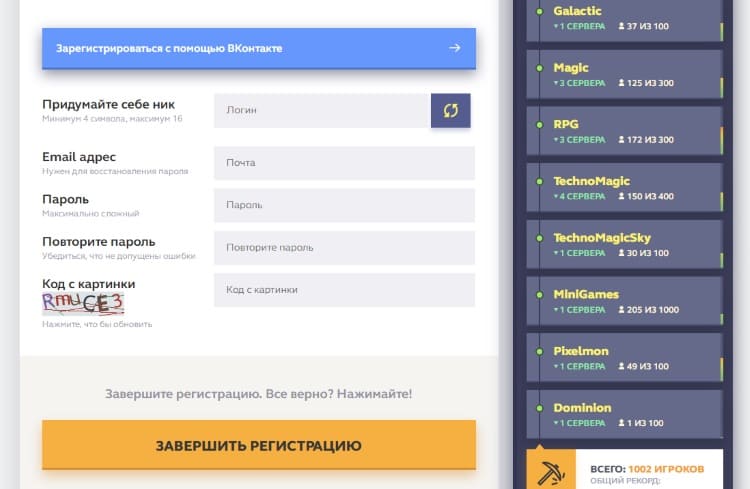
Вы можете скачать бесплатно лаунчер Лололошки Streamcraft, нажав кнопку ниже.
[wpfilebase tag=file id=58 /]Как начать играть на лаунчере:
- Запускаем скачанный клиент. Ждём окончания загрузки.
- Вводим свой логин и пароль, указанные при регистрации.
- На левой панели система предложит список доступных серверов с их загруженностью – кликаем по ним и читаем описание. В нем указывается суть комнаты, что в ней есть, последние новости и обновления.
- Выбираем понравившийся сервер и играем!
В настройках присутствует возможность выделения оперативной памяти, автоматическое исправление ошибок, выбор полноэкранного режима игры и кнопка для удаления программы.
Видео: Как зарегистрироваться в «Стримкрафт» и начать играть.
Как удалить лаунчер Лололошки?
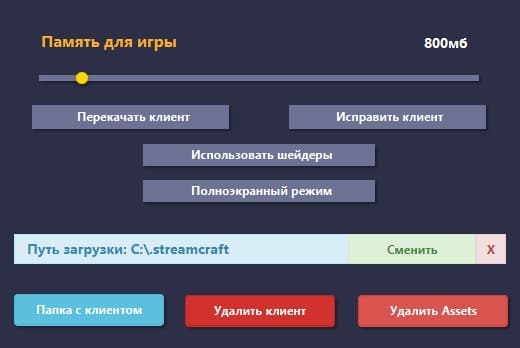
Зайдя в настройки приложения, пользователь найдёт кнопку «Удалить клиент». На неё и следует нажать. Если ничего не происходит, приступаем к ручной деинсталляции: закрываем лаунчер, открываем папку с установленной программой и удаляем её. Не забываем почистить корзину.

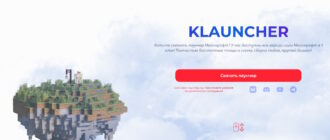



Комментарии: